Iako je tvoj Discord ID lako prilagodljiv, možda ne želiš da ga menjaš svaki put kada se prebacuješ sa jednog servera na drugi. Iz tog razloga, Discord je uveo opciju nadimaka, omogućavajući korisnicima da izaberu kako žele da budu prepoznati na različitim mestima. Međutim, postoje neke finese o tim nadimcima koje nisu svima poznate.

Ako si nov u Discord svetu i želiš da personalizuješ svoj nadimak, na pravom si mestu. Nadimci su izvanredna opcija ako često posećuješ razne servere, a možeš ih i kasnije menjati. Nastavi da čitaš kako bi saznao kako se to radi.
Kako postaviti nadimak na Discordu putem računara
Discord nadimci mogu da sadrže slova, brojeve, pa čak i specijalne simbole. Svoj nadimak uvek možeš da promeniš kada god poželiš. No, neophodno je da server na kojem se nalaziš ima aktivirano ovlašćenje za „Promenu nadimka“.
Ovo ovlašćenje je obično povezano s određenom ulogom, jer bez nje ne možeš menjati svoj nadimak. Veliki broj servera dozvoljava članovima da menjaju svoje nadimke bez ograničenja, pošto se to generalno smatra bezopasnim.
Postoje dva primarna načina da promeniš svoj nadimak na Discordu, i oba su dostupna bez obzira na platformu. Sve dok imaš miš i tastaturu ili kontroler, uvek možeš da promeniš kako želiš da te drugi zovu.
Pogledajmo prvi metod:
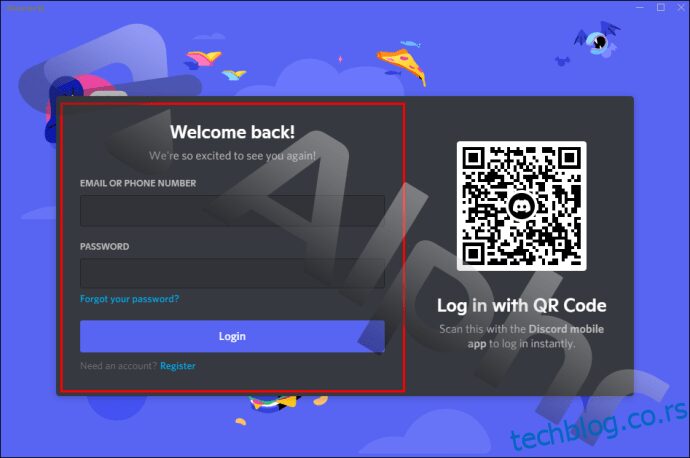
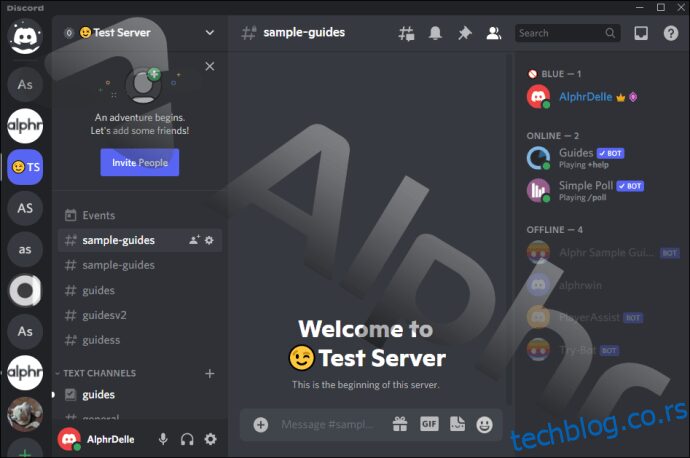
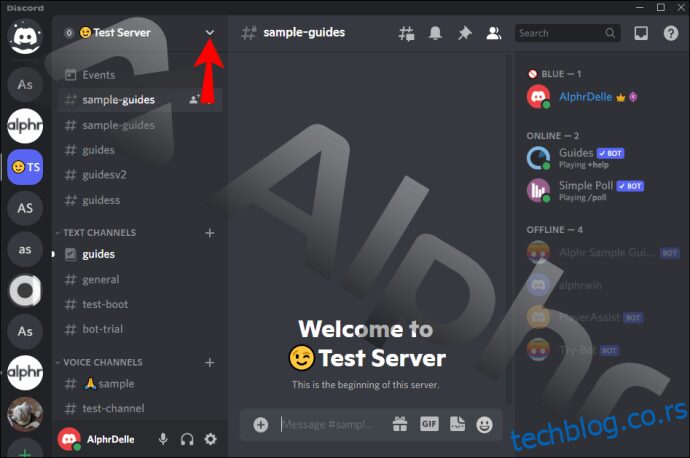
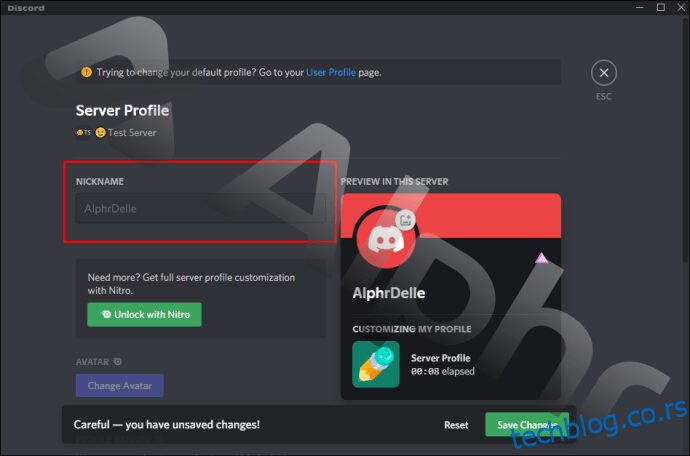
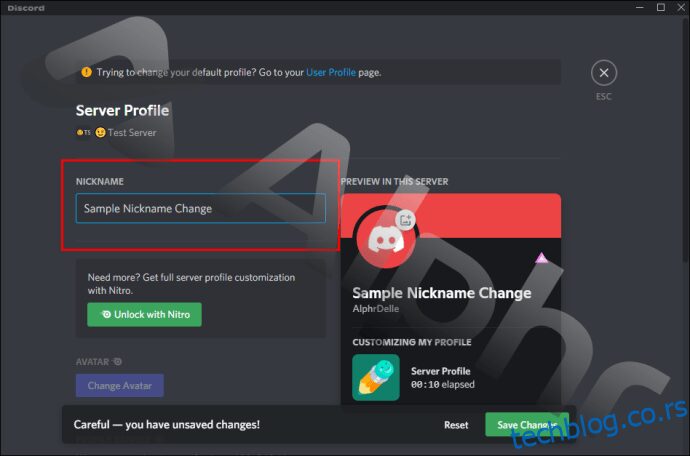
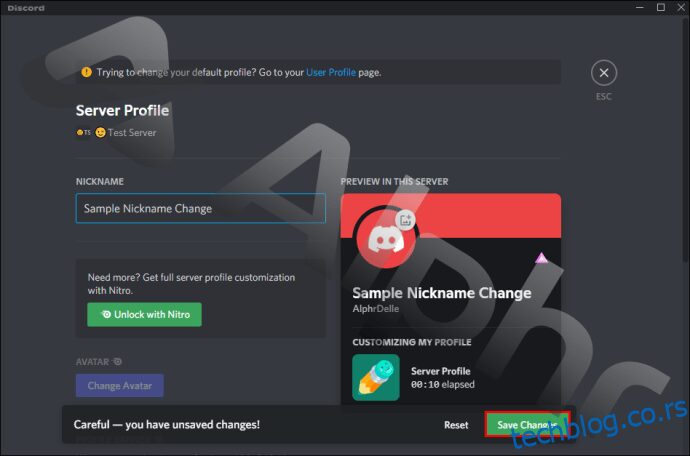
Nije važno da li koristiš veb verziju ili Discord aplikaciju. Svoj nadimak možeš da promeniš na bilo kojoj zvaničnoj verziji Discord klijenta.
Drugi način uključuje upotrebu komande sa kosom crtom. To je prilično javna akcija koju neki korisnici možda neće želeti da koriste, ali je ipak možeš koristiti za zabavu. Bilo bi najbolje da je koristiš na kanalima za botove kako ne bi pretrpao opšti čat.
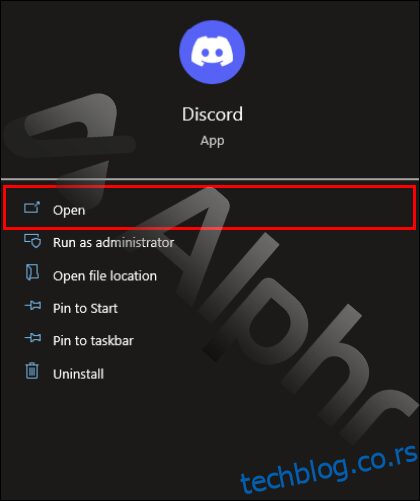
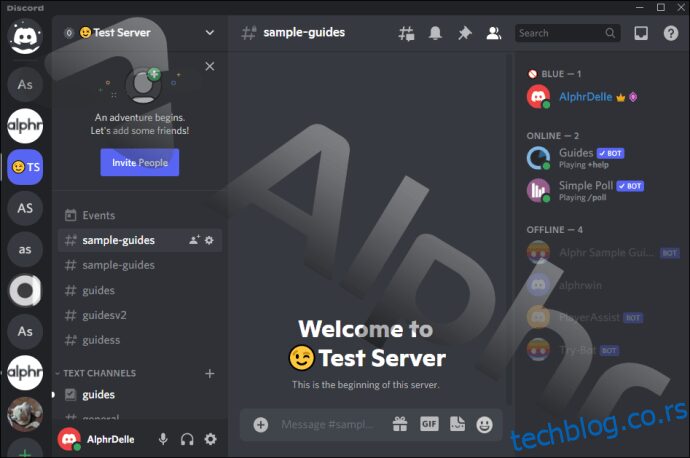
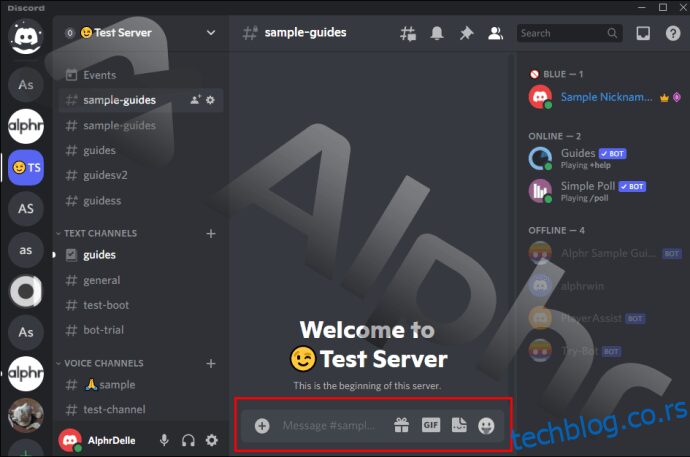
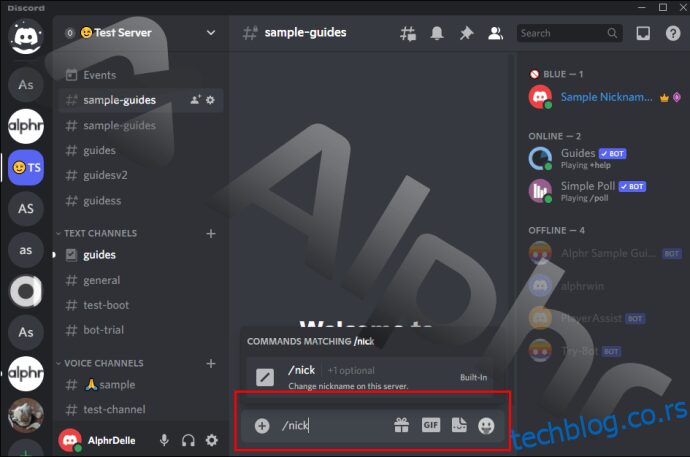
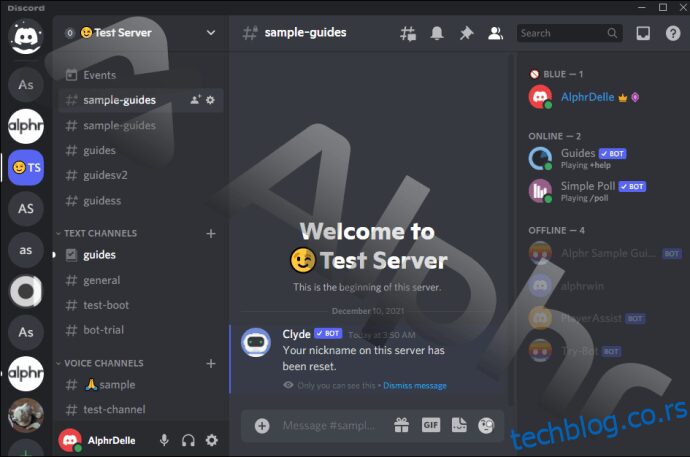
Ti si jedini koji može da vidi Klajdovu poruku, ali pošto mnogi serveri preferiraju da se botovi koriste na određenim kanalima, najbolje je da se pridržavaš pravila.
U prilično zanimljivom preokretu, neki administratori i moderatori imaju moć da promene tvoj nadimak umesto tebe. Ako primetiš da ti je nadimak izmenjen na serveru, to se verovatno desilo. Ne brini, jer uvek možeš da ga vratiš.
Još jedna stvar koju možeš da uradiš jeste da obrišeš svoj nadimak. Kada koristiš prvi metod, ostavi polje za tekst prazno. To će te vratiti na tvoje korisničko ime na Discordu.
Kako postaviti nadimak na Discordu na iPhone-u
Korisnici mobilnih uređaja će uvideti da je promena nadimka relativno jednostavna, jer je proces sličan onom na računaru. Međutim, umesto klika mišem, koristićeš dodire ekrana, a dugmići su raspoređeni na različitim lokacijama.
Promena nadimka može da funkcioniše na različitim uređajima, što znači da možeš da ga promeniš na iPhone-u i da odmah vidiš svoj novi nadimak na monitoru računara.
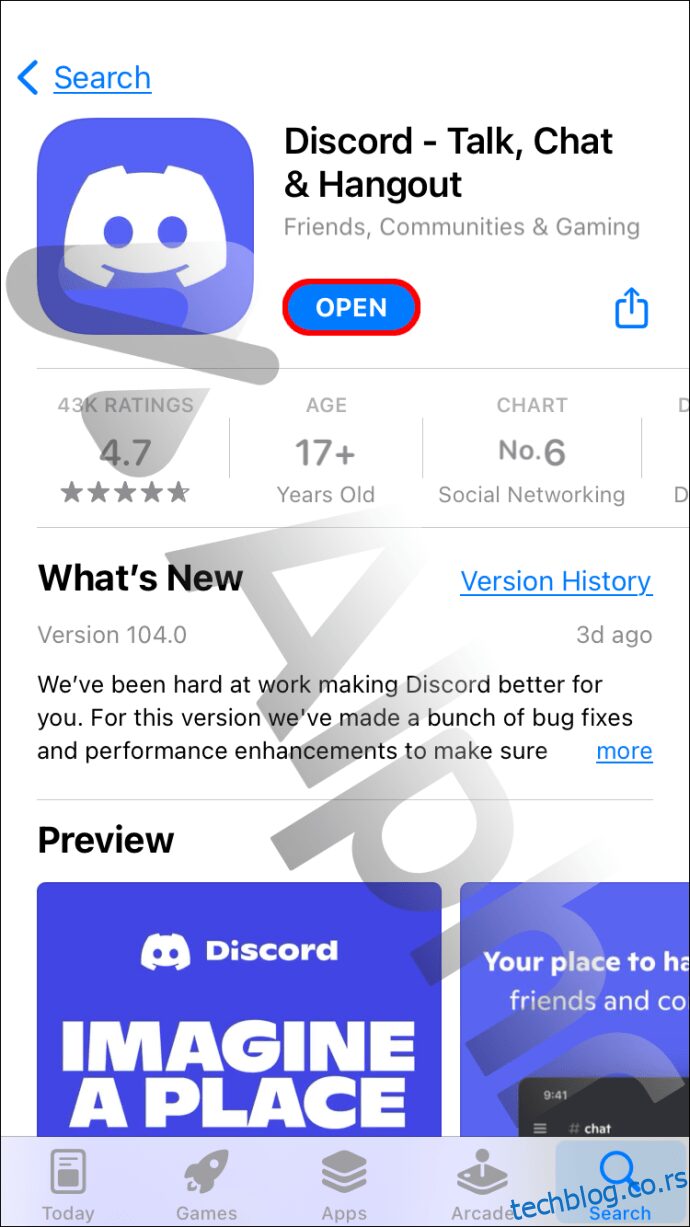
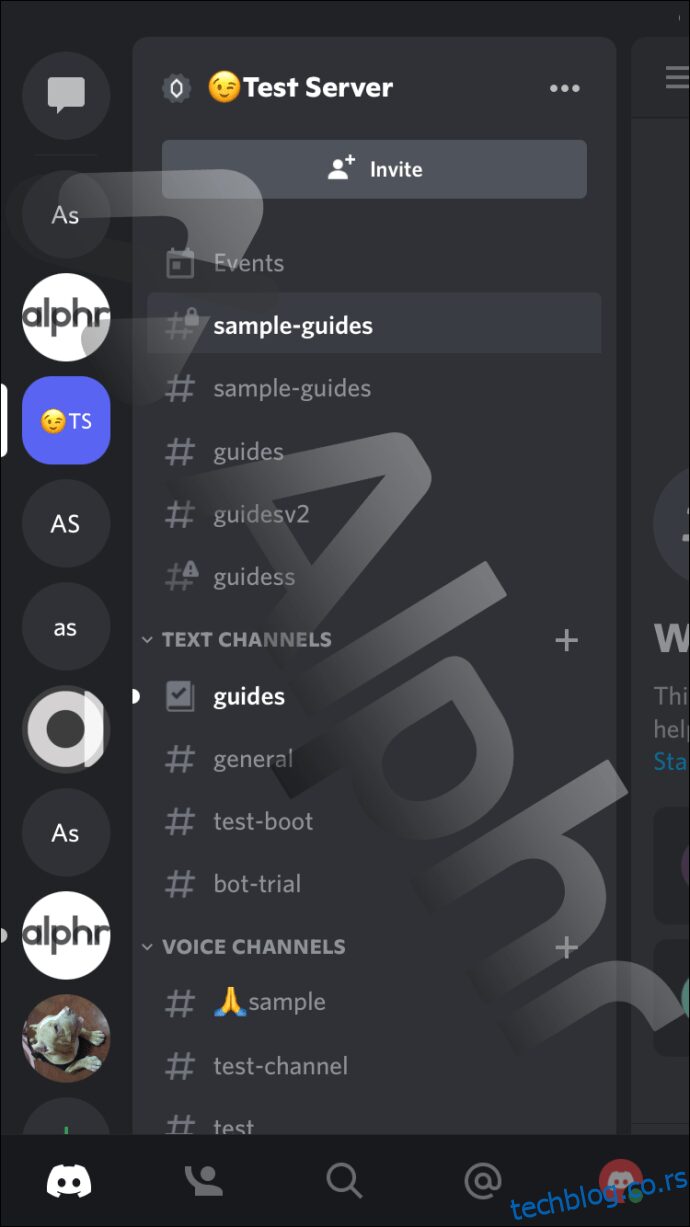
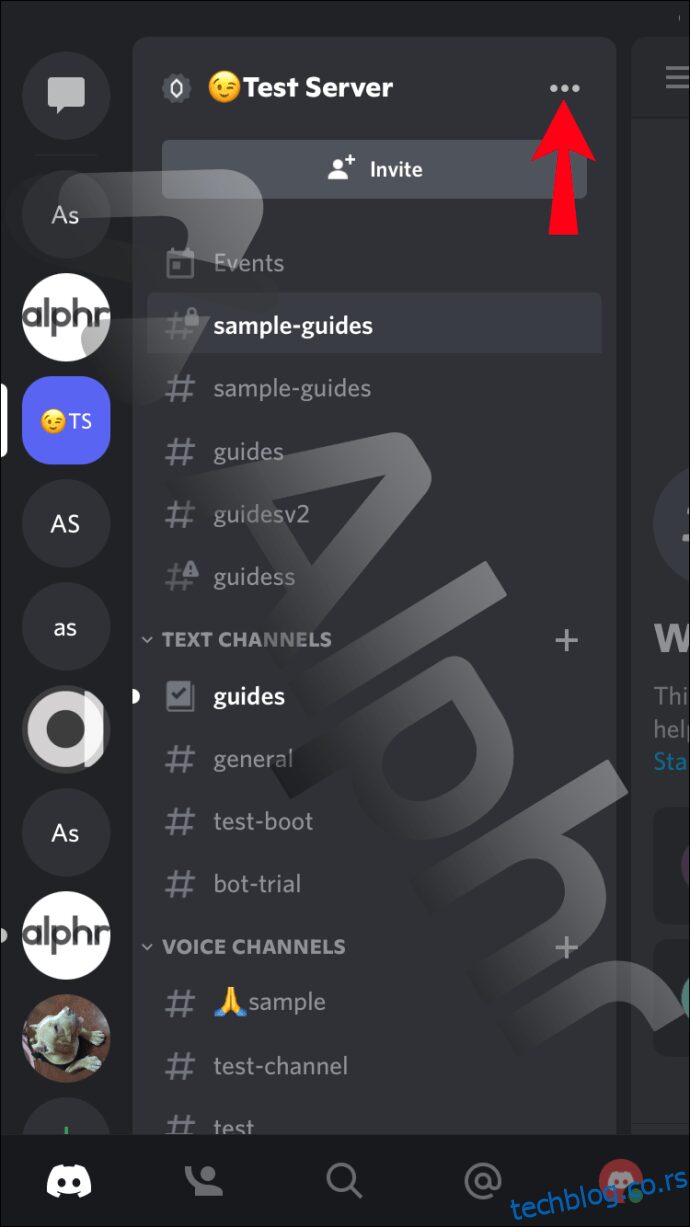
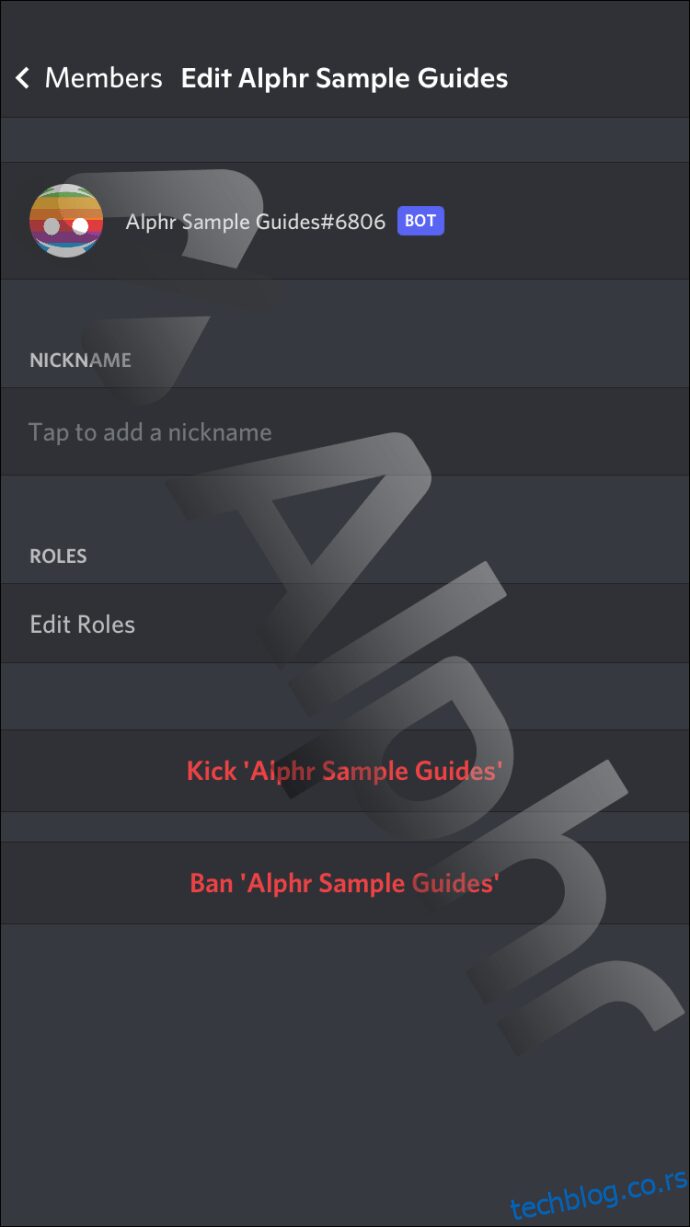
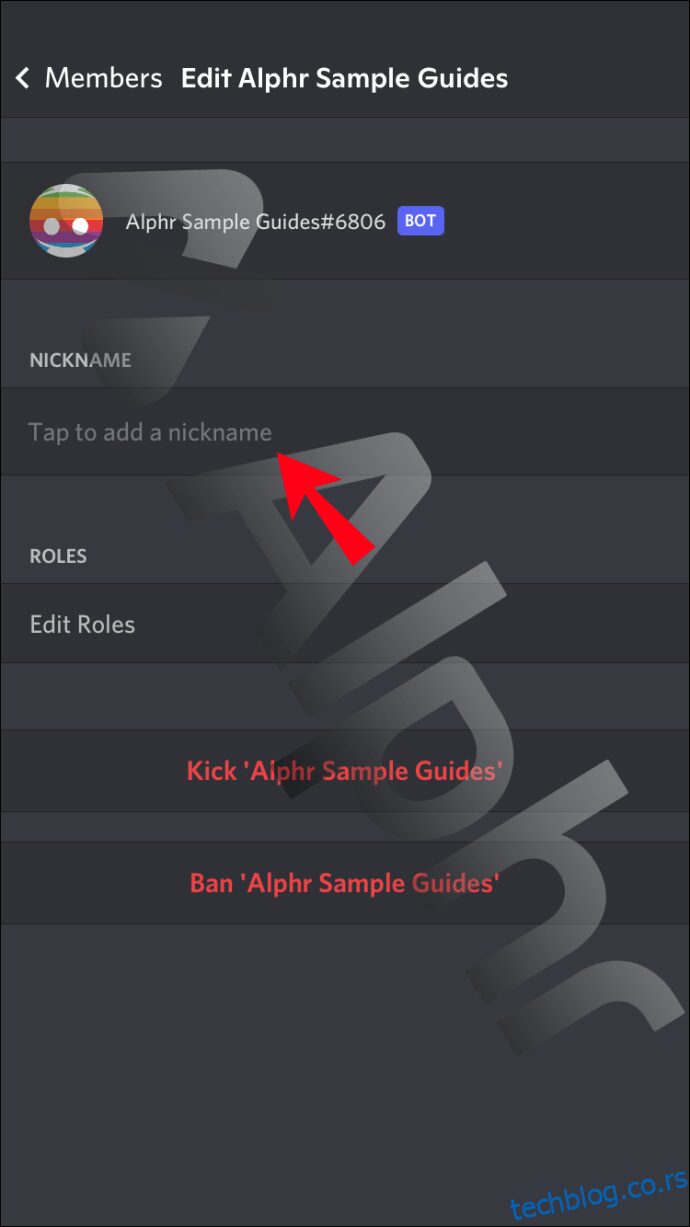
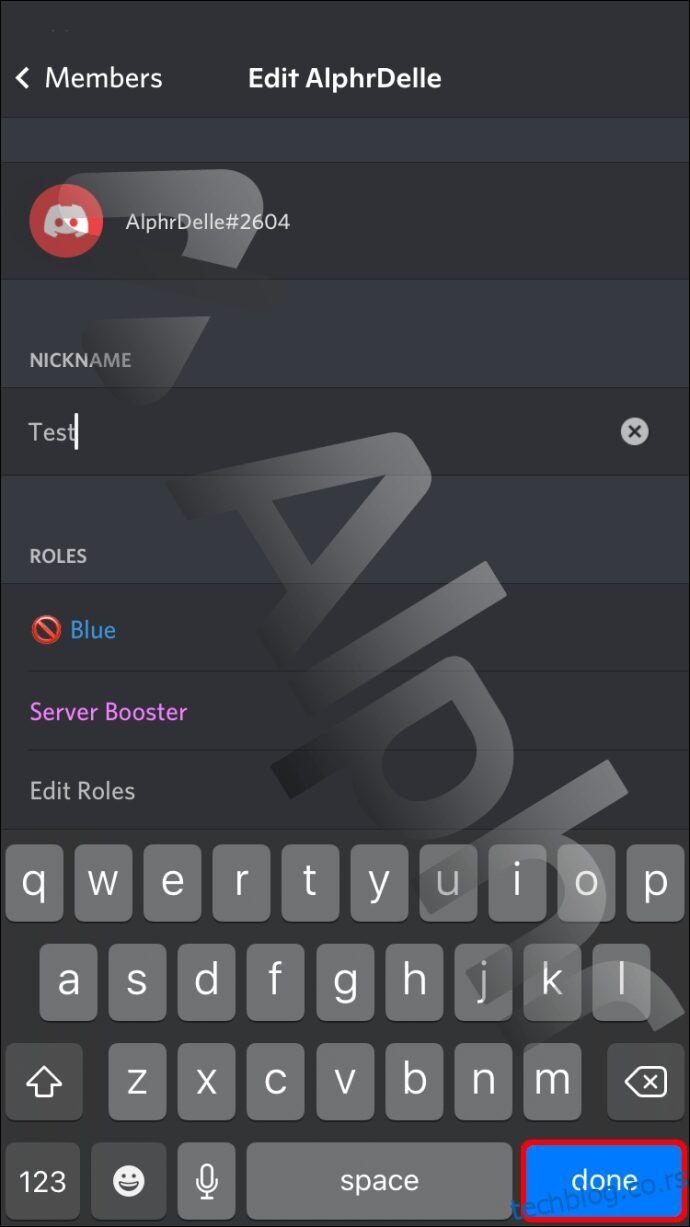
Komanda sa kosom crtom „/nick“ takođe savršeno funkcioniše na mobilnim uređajima. Evo kako ćeš je koristiti na iPhone-u:
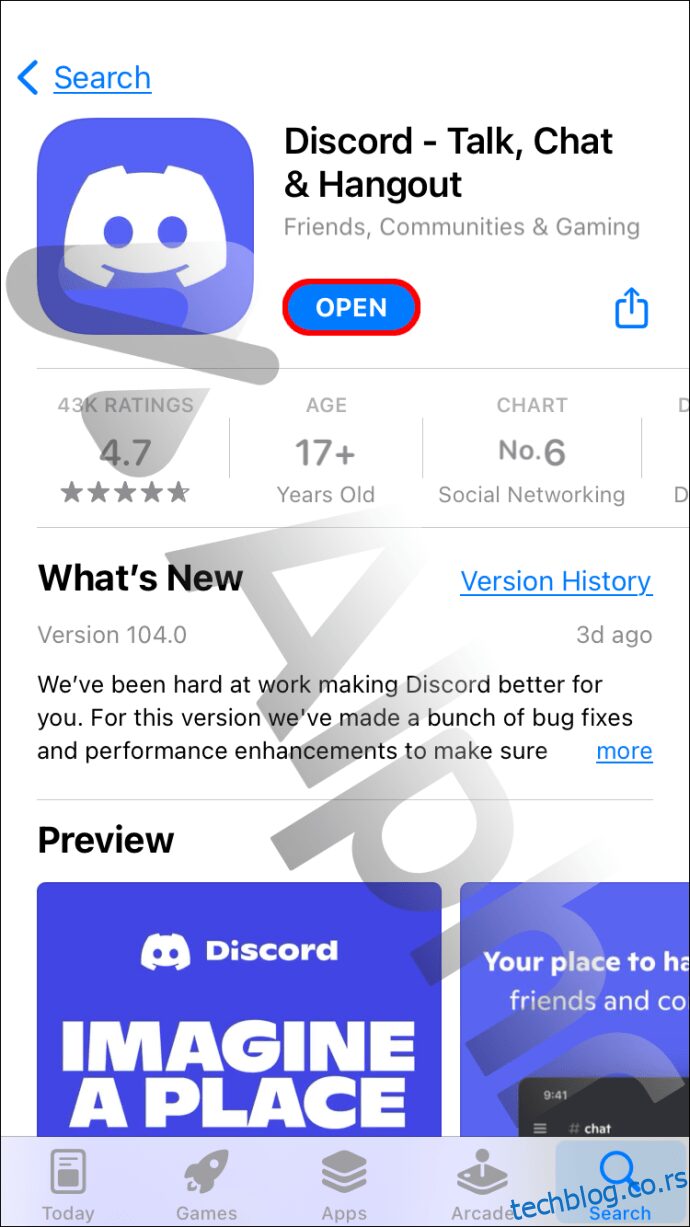
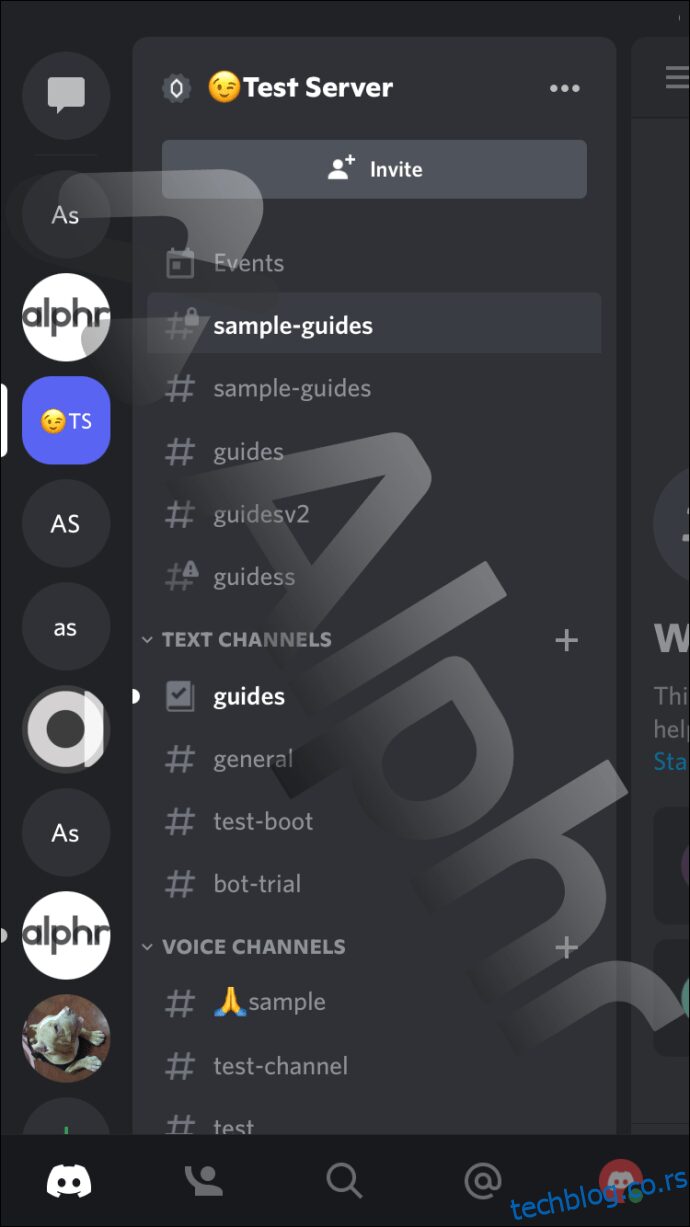
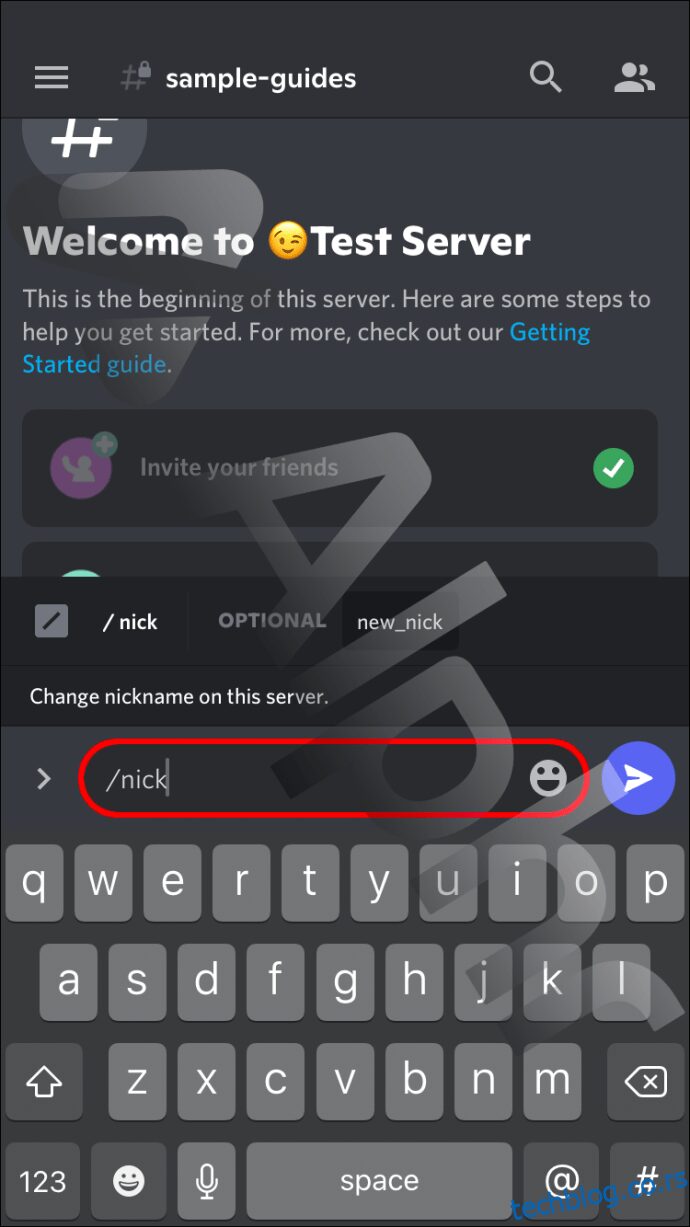
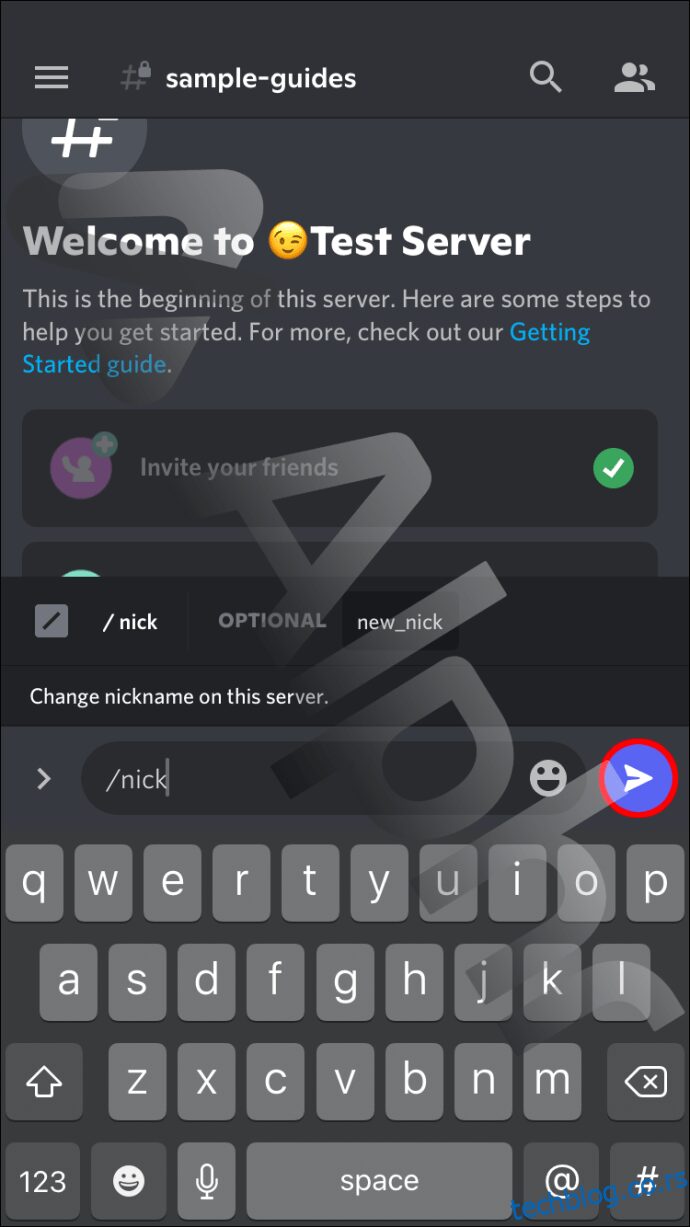
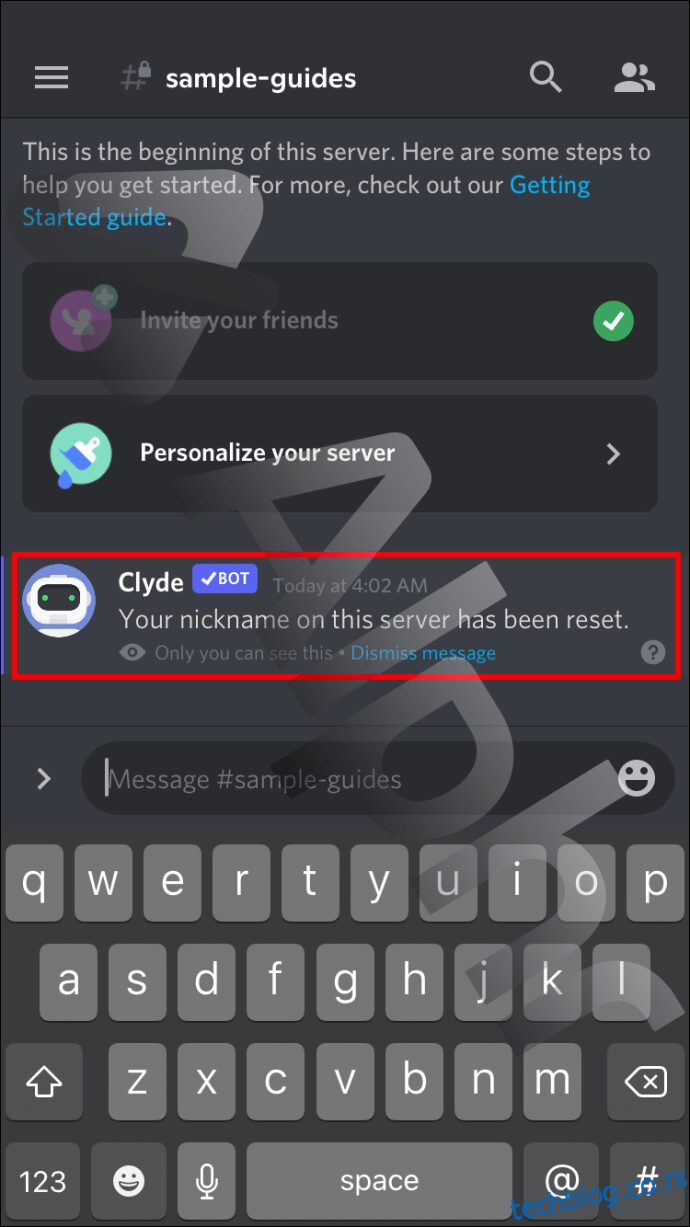
Proces je identičan i na Android uređajima, jer je razlika između dve Discord aplikacije na različitim operativnim sistemima zanemarljiva.
Kako postaviti nadimak na Discordu na Android uređaju
Izgleda da je sve isto, čak i ako prelaziš sa iPhone-a na Android. Discord se ne menja mnogo i možeš da koristiš iste korake kao gore.
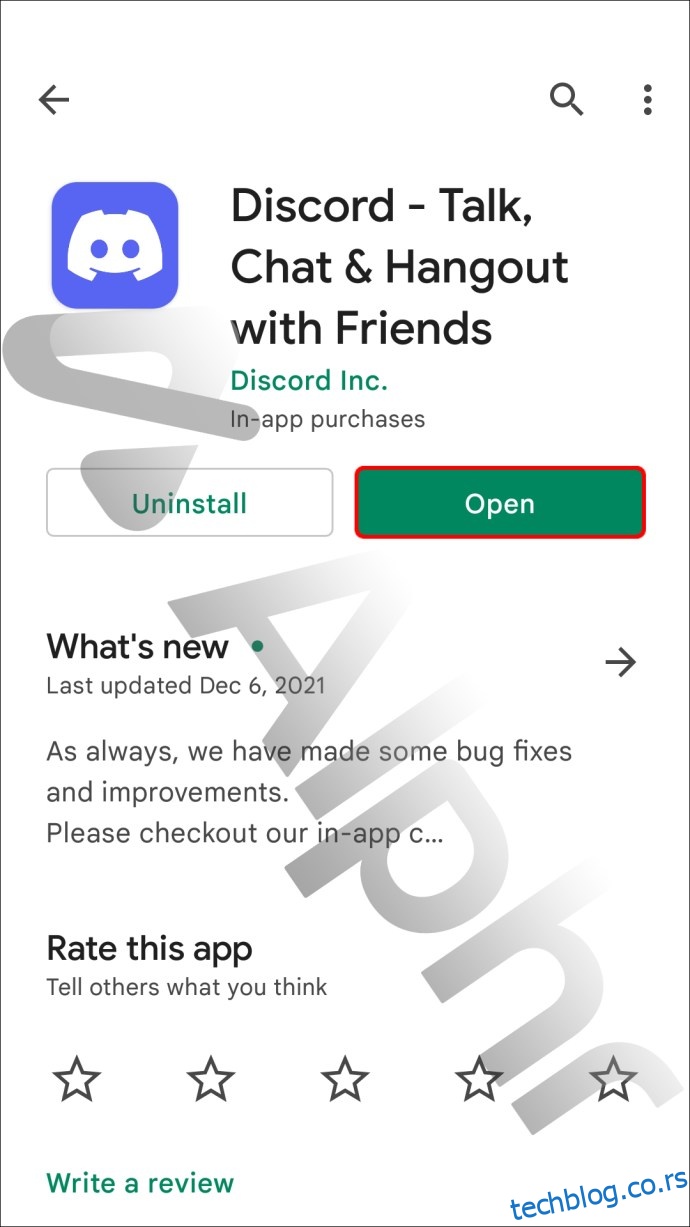
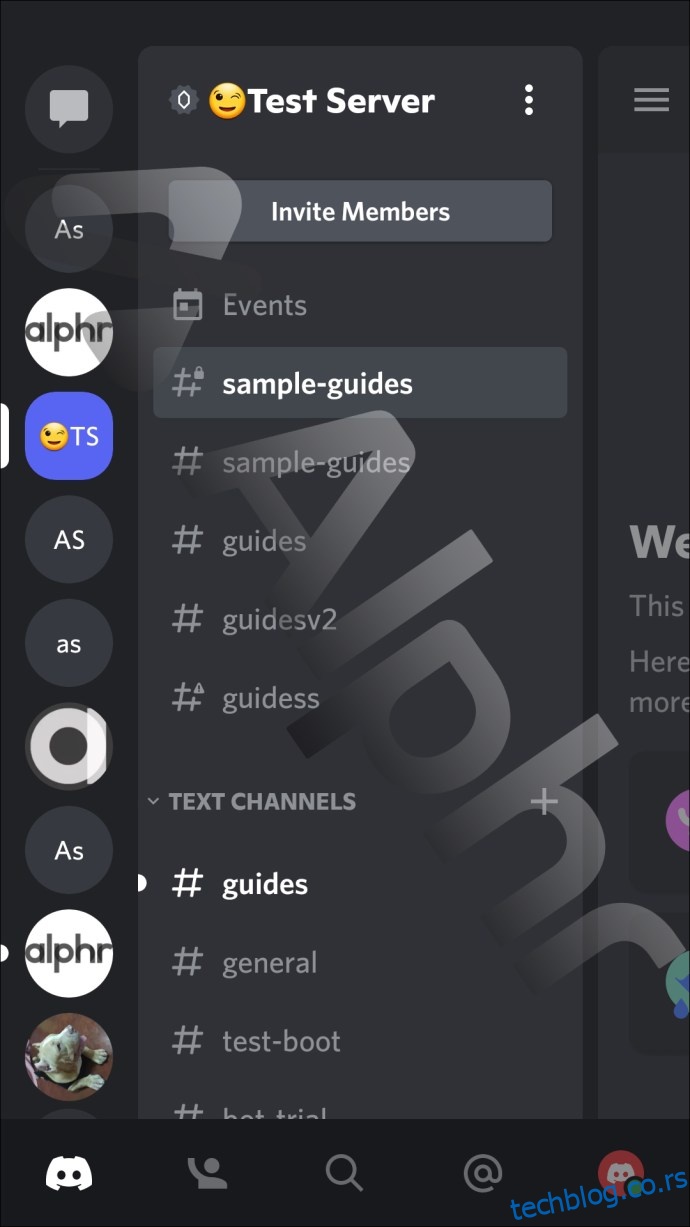
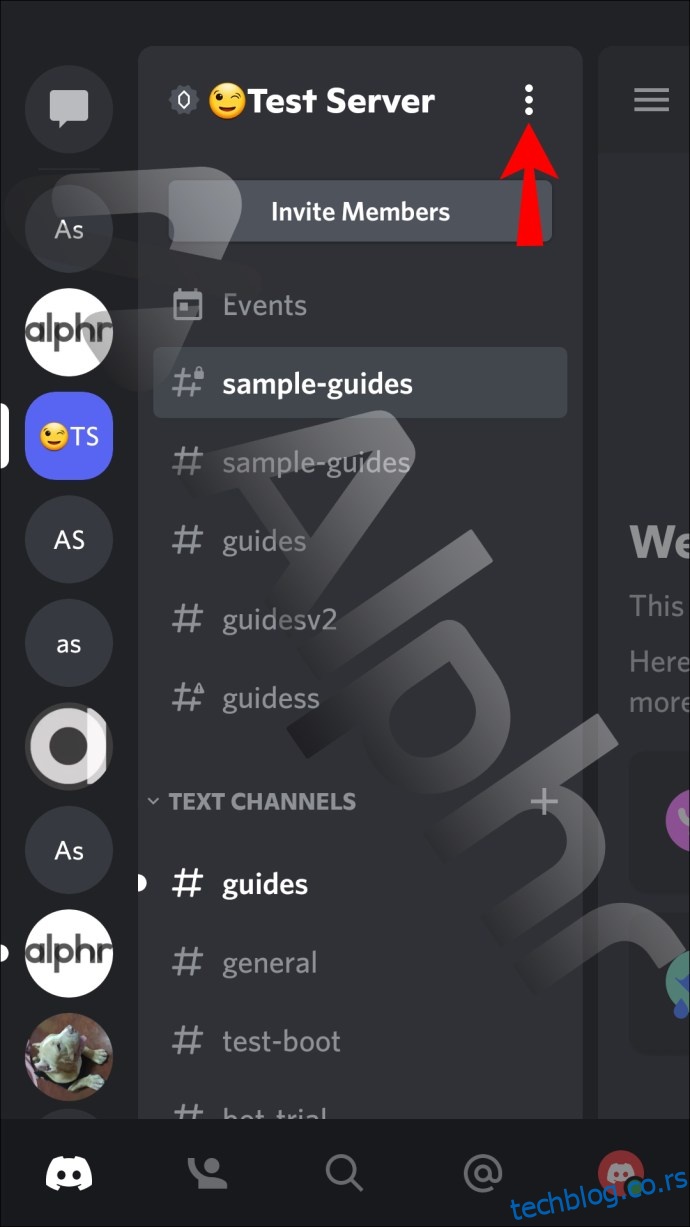
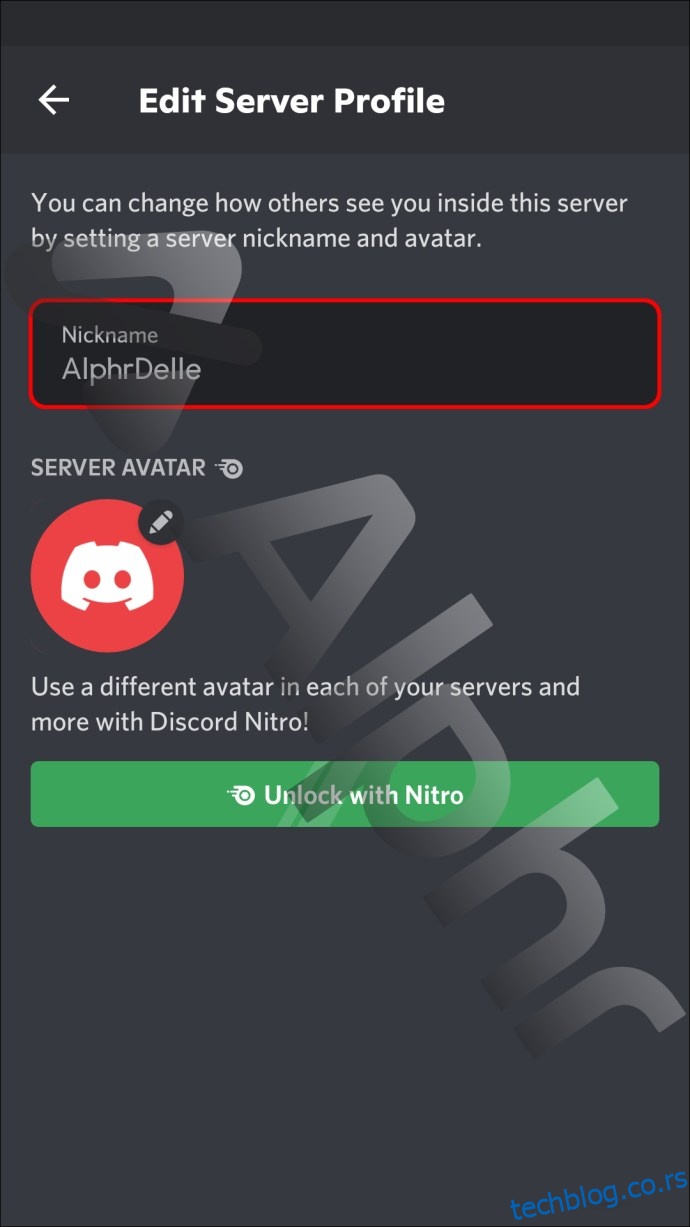
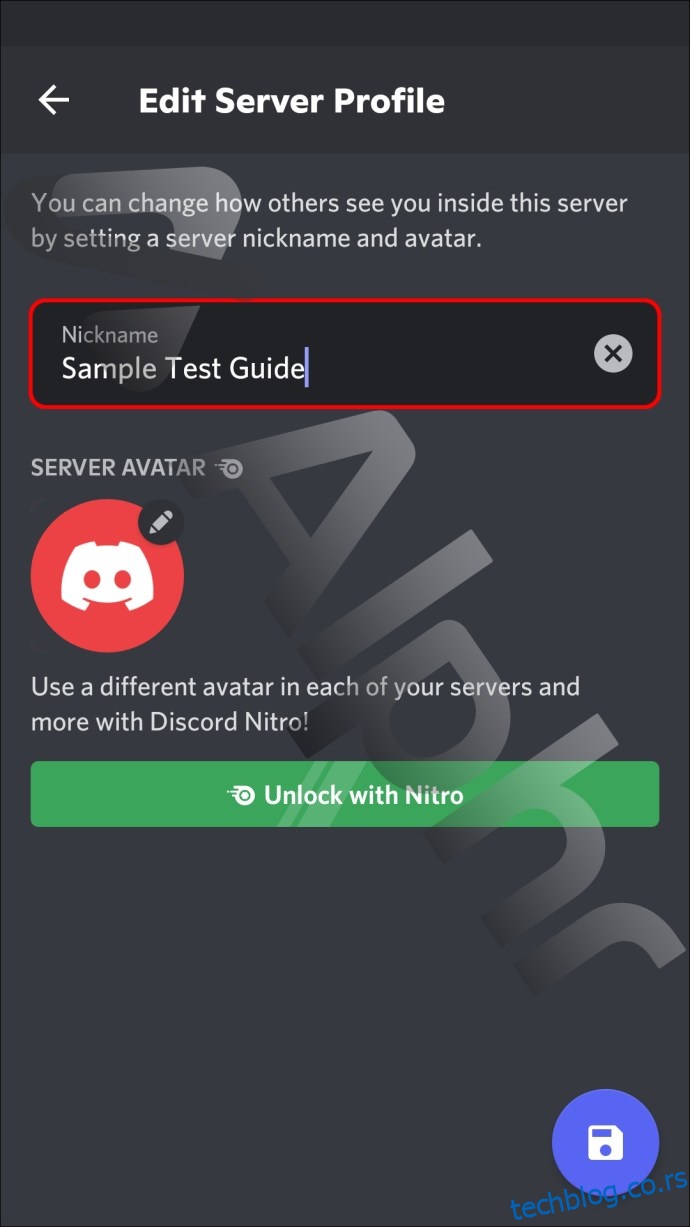
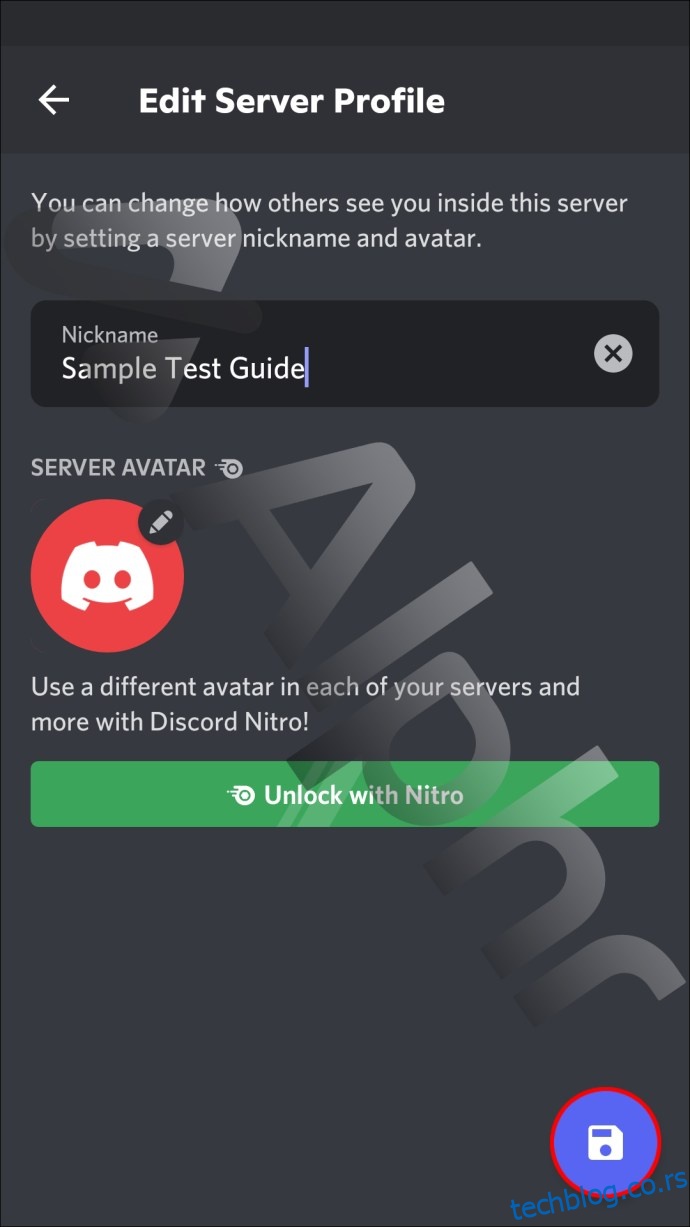
Drugi metod je takođe identičan.
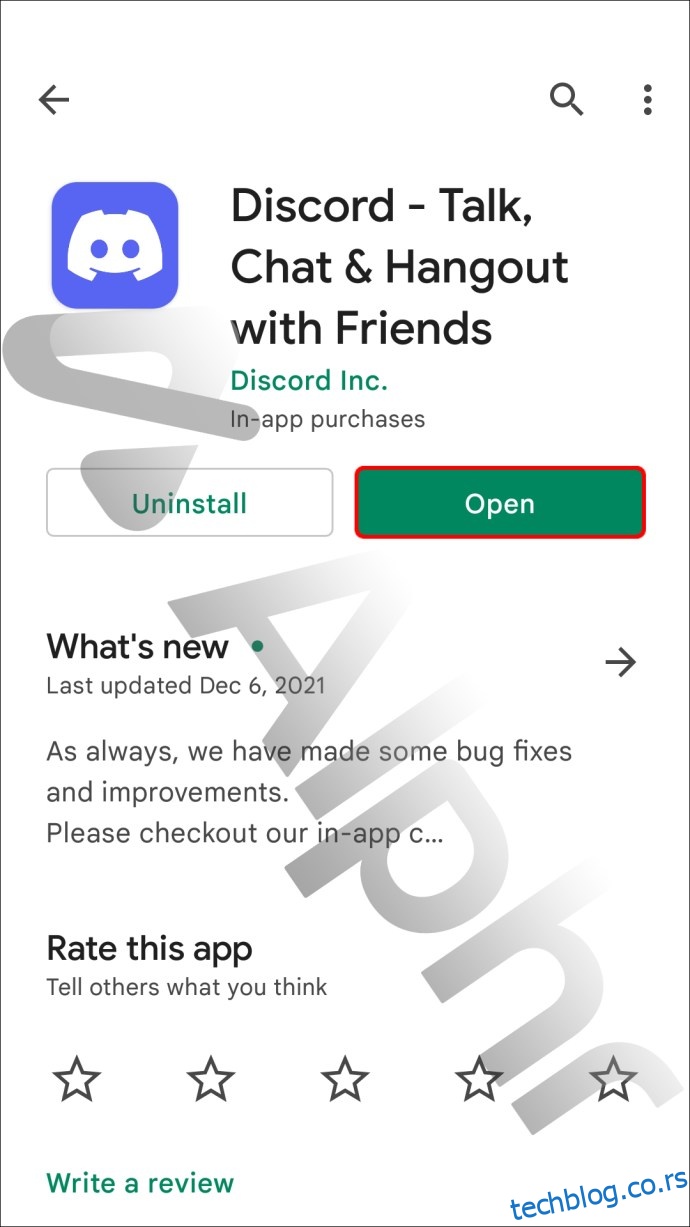
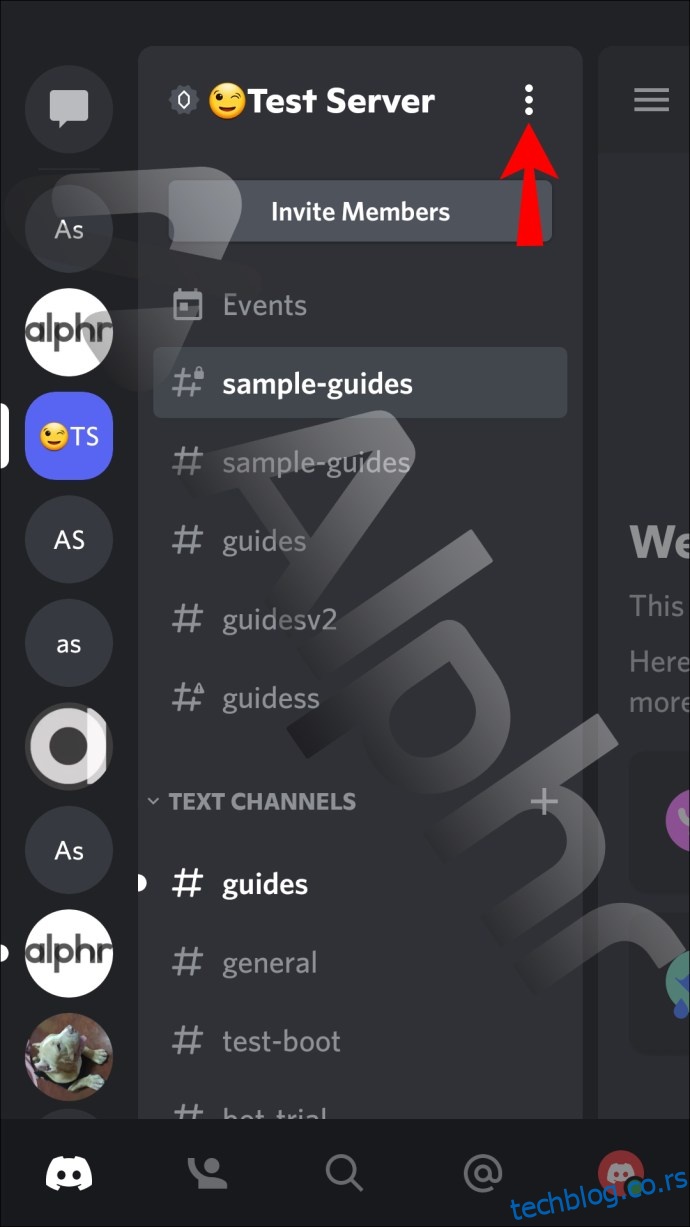
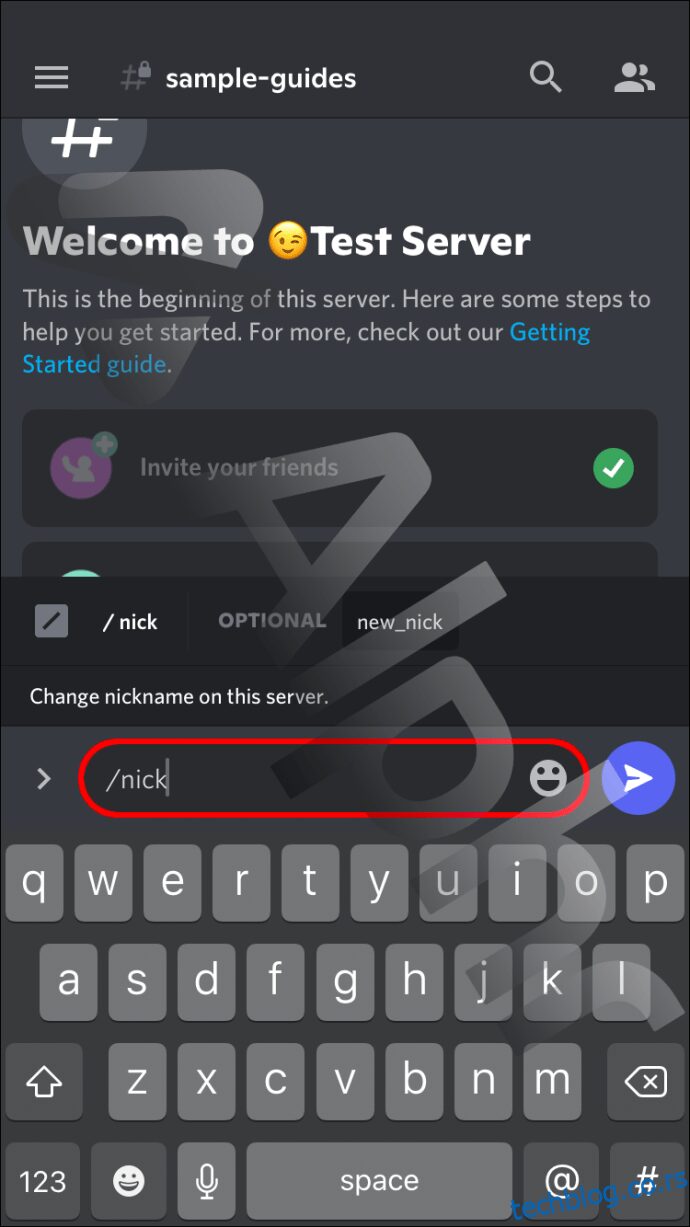
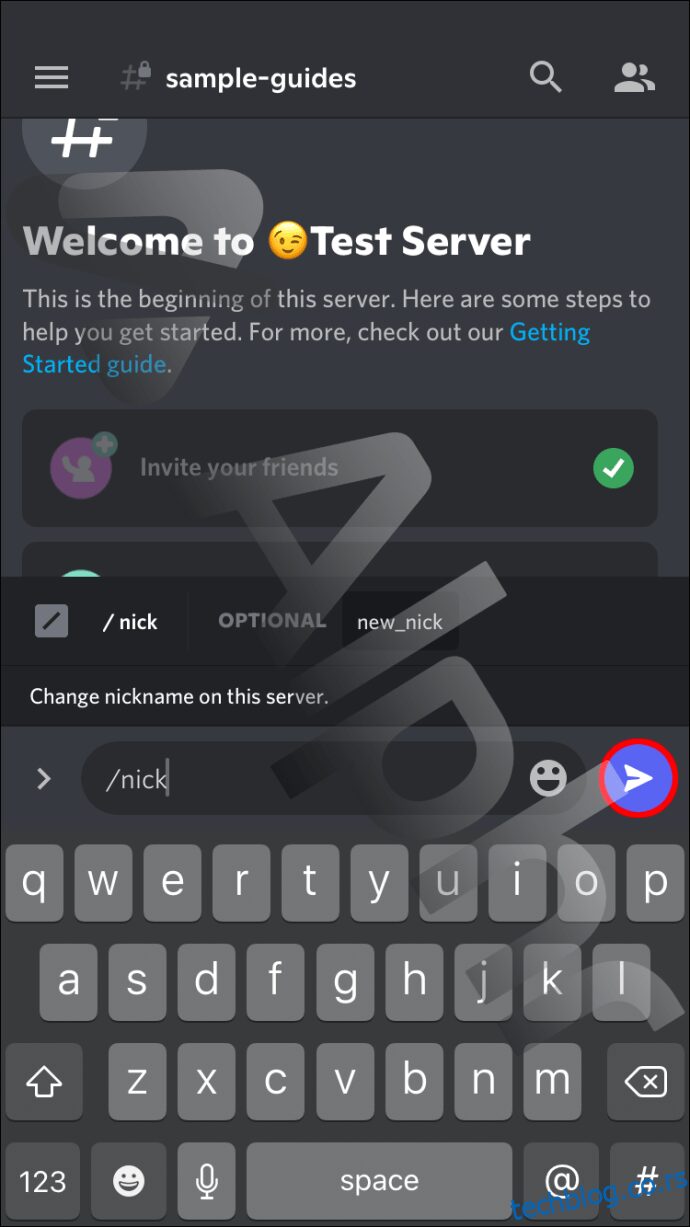
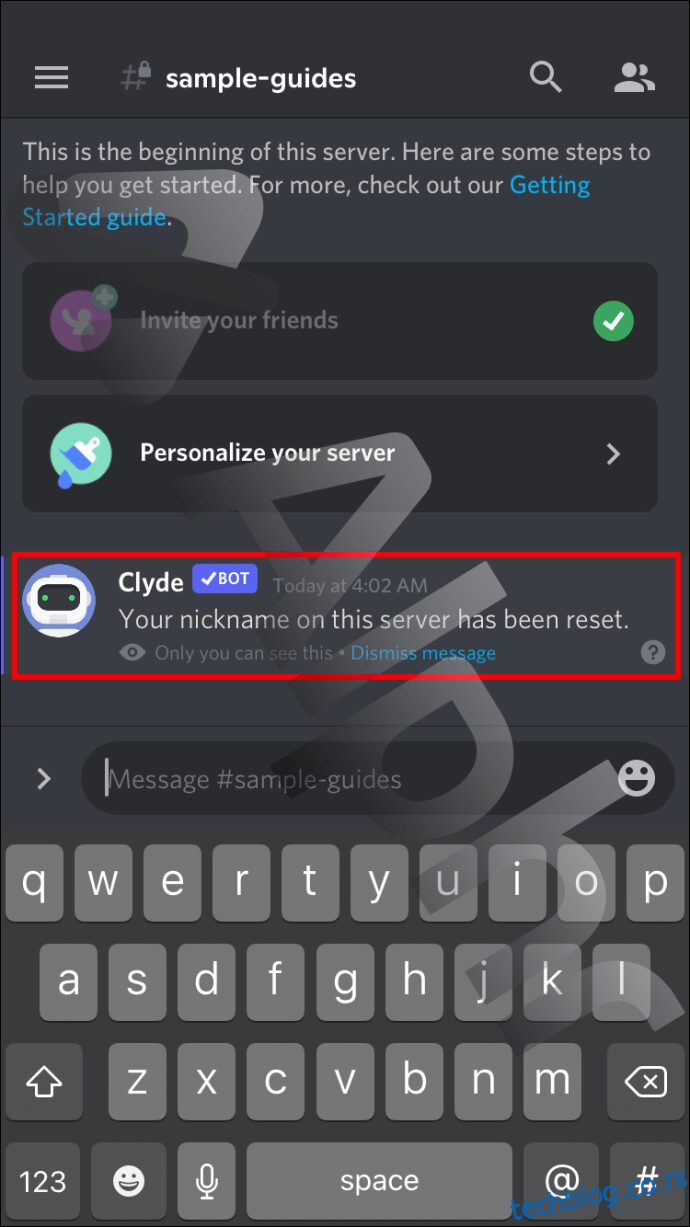
Kako postaviti nadimak na Discordu na iPad-u
Korisnici iPad-a nemaju mnogo razloga za brigu kada je reč o promeni nadimka. Tačni koraci za iPhone važe i ovde. Na kraju krajeva, Discord za mobilne uređaje je praktično isti, bez obzira na uređaj.
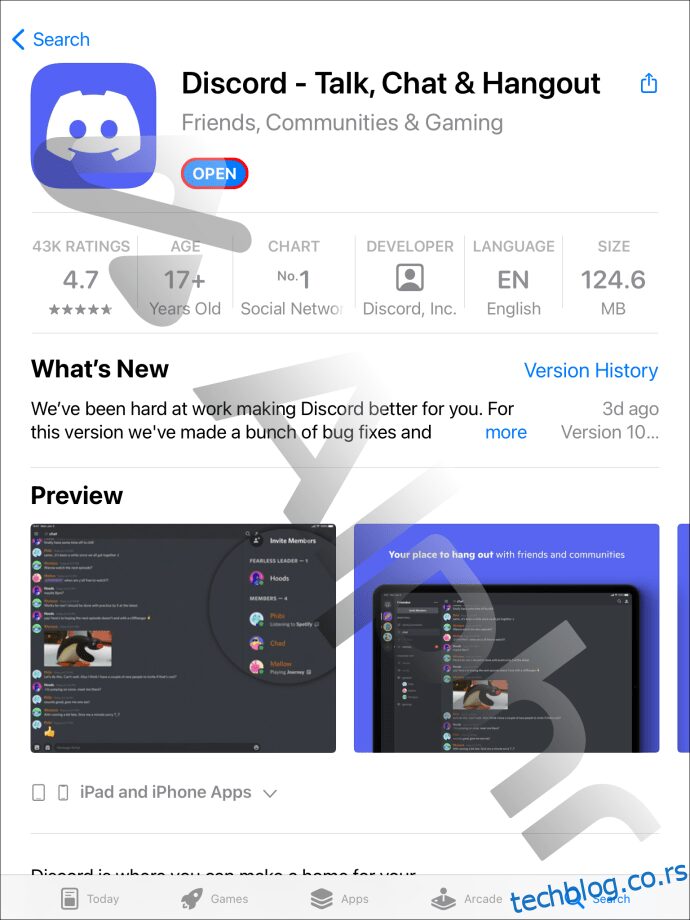
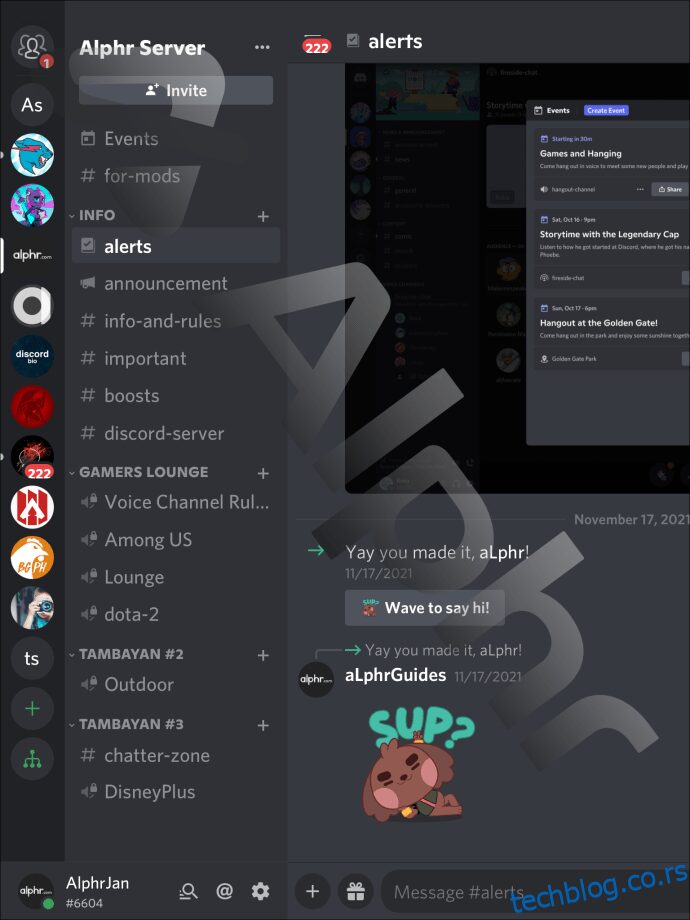
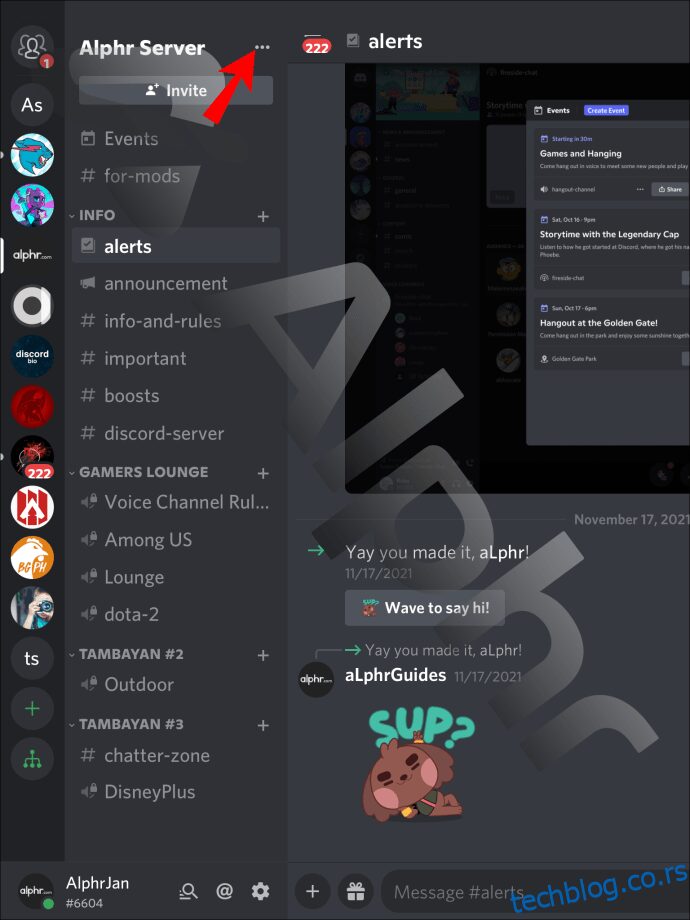
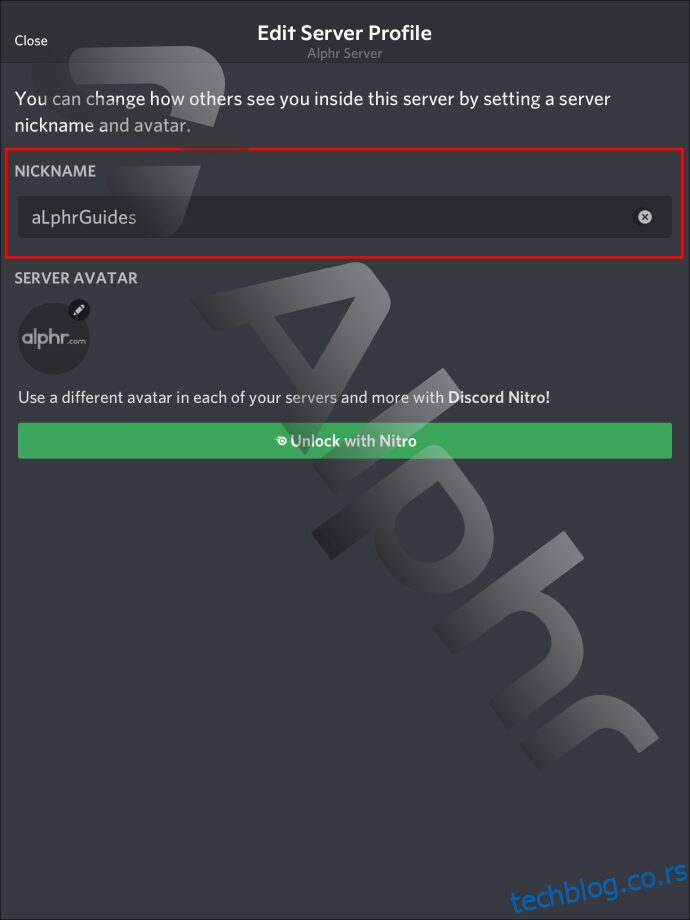
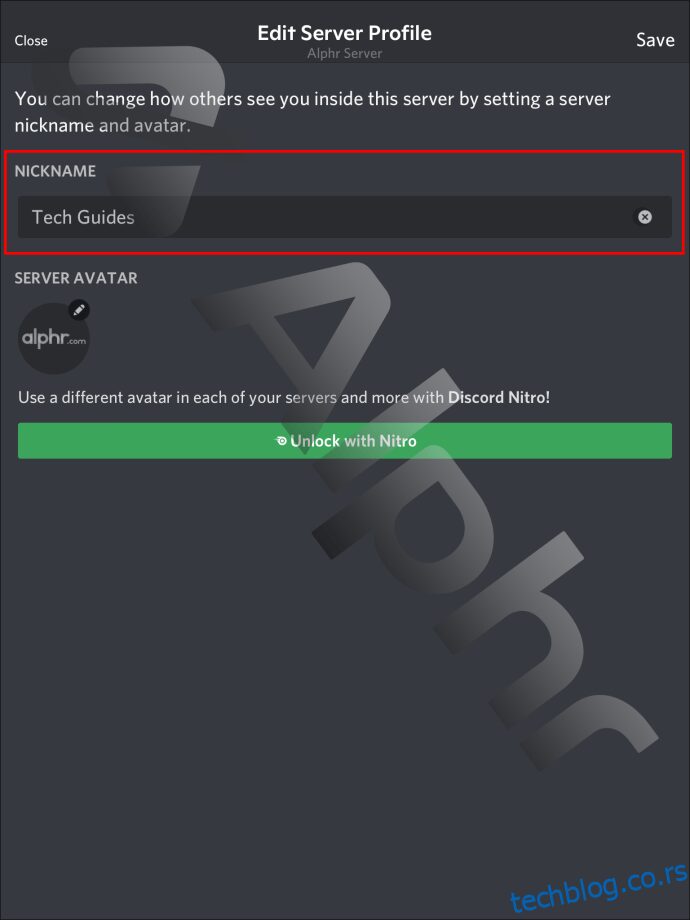
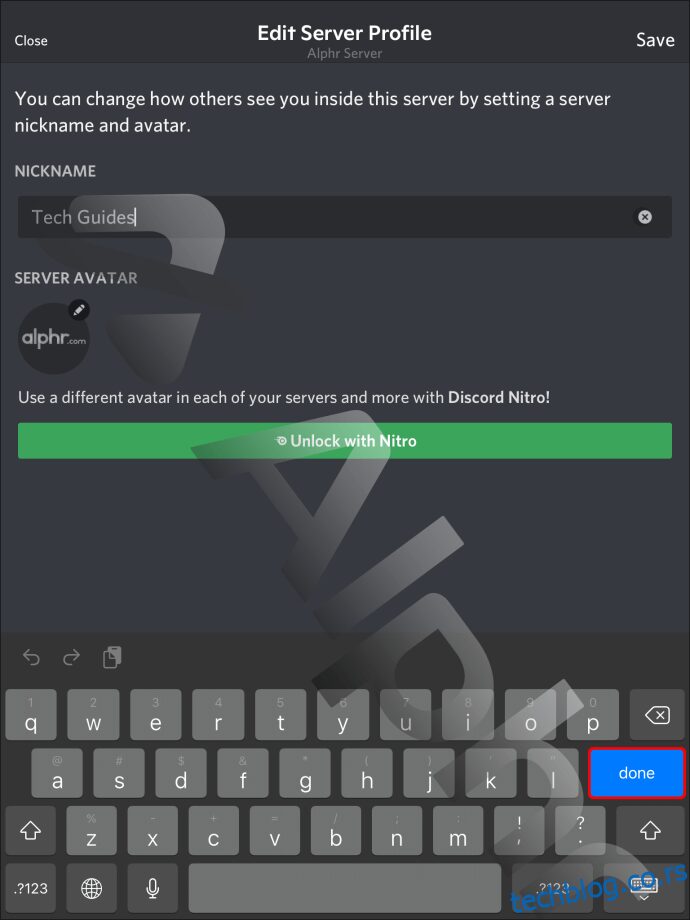
Takođe možeš koristiti i drugi metod u tekstualnom kanalu.
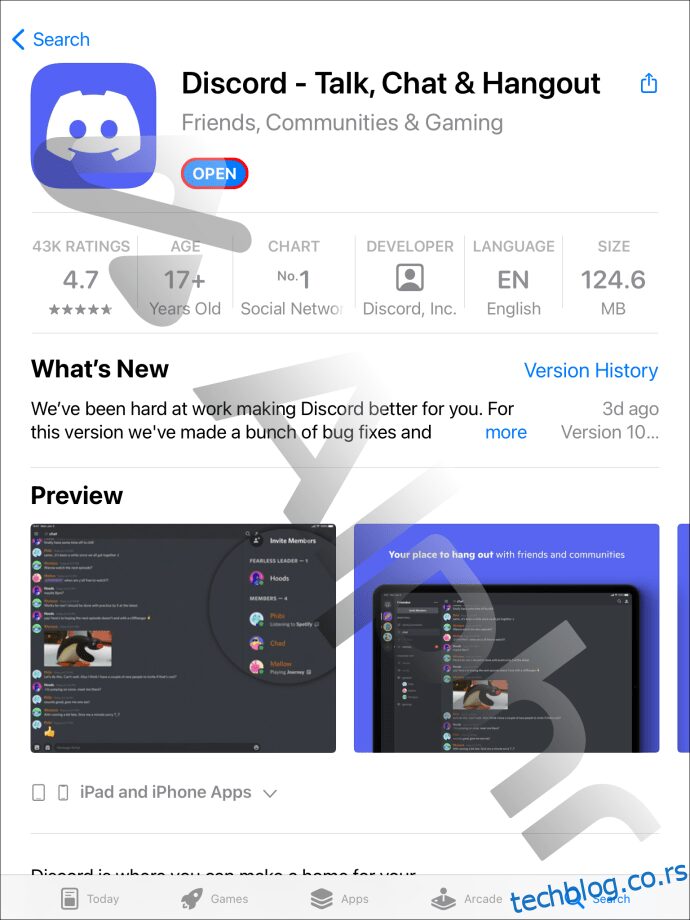
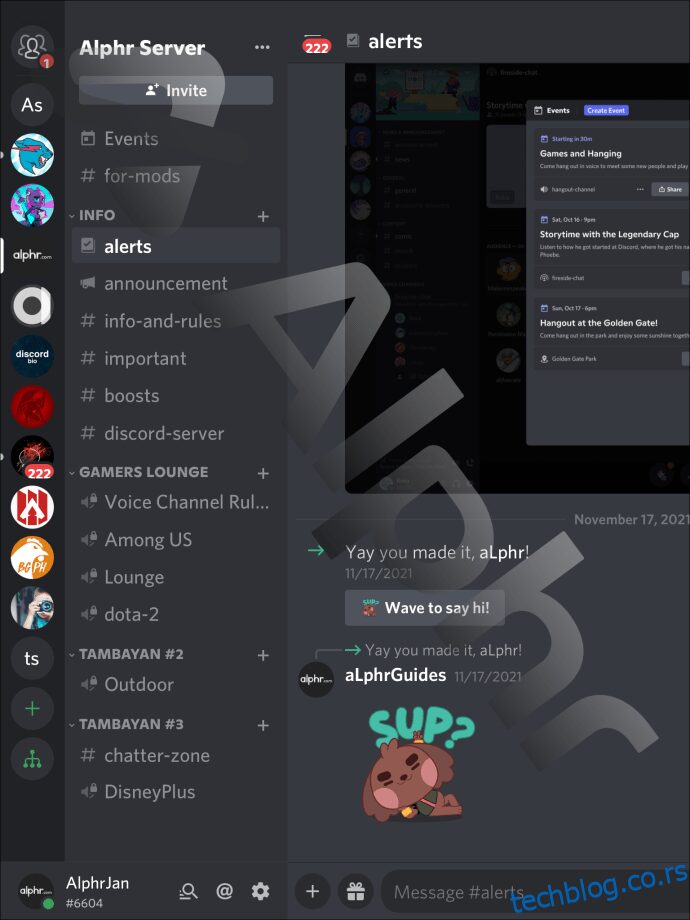
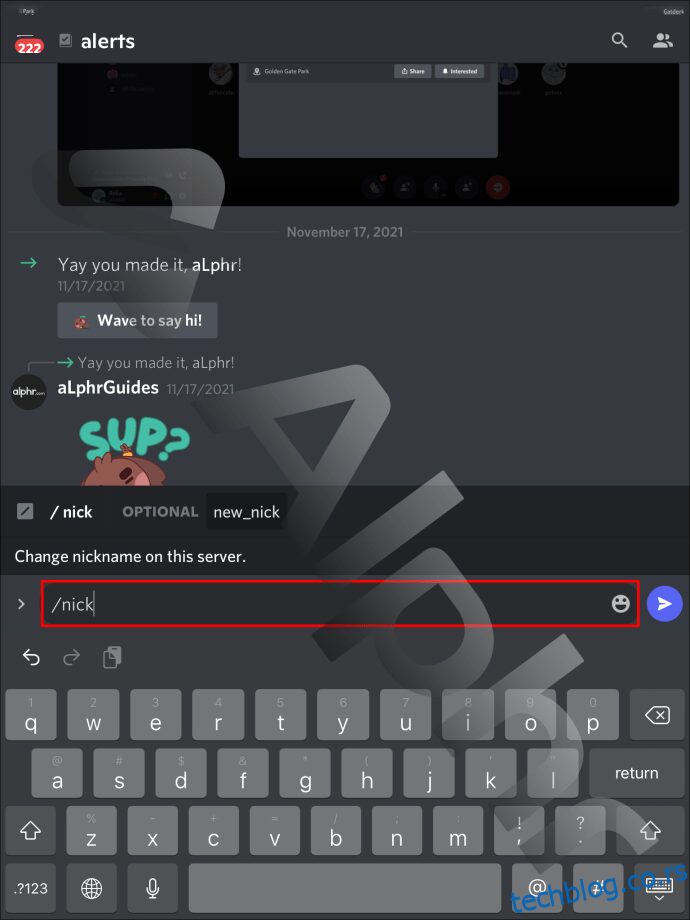
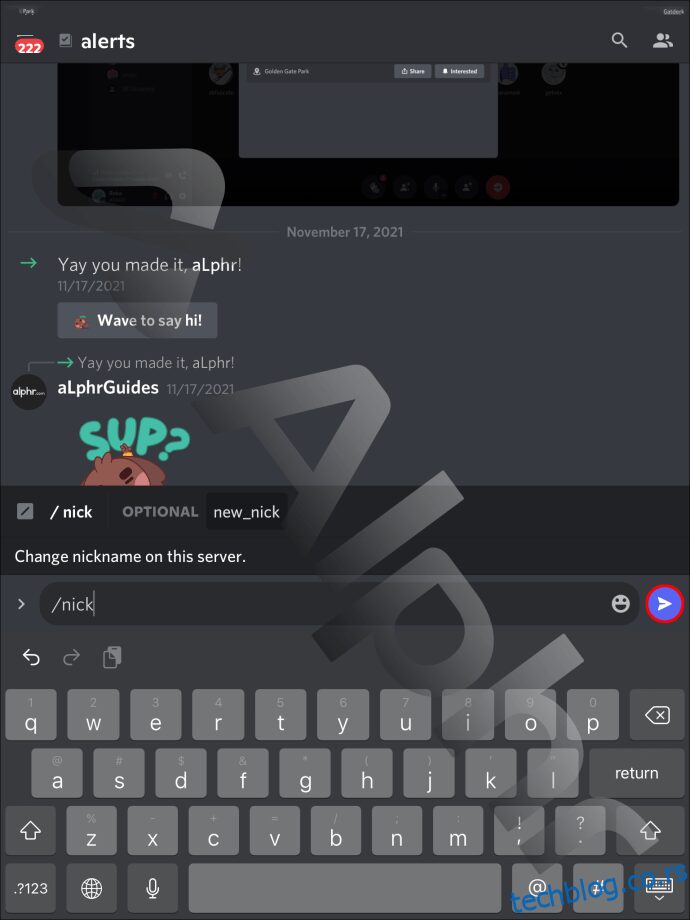
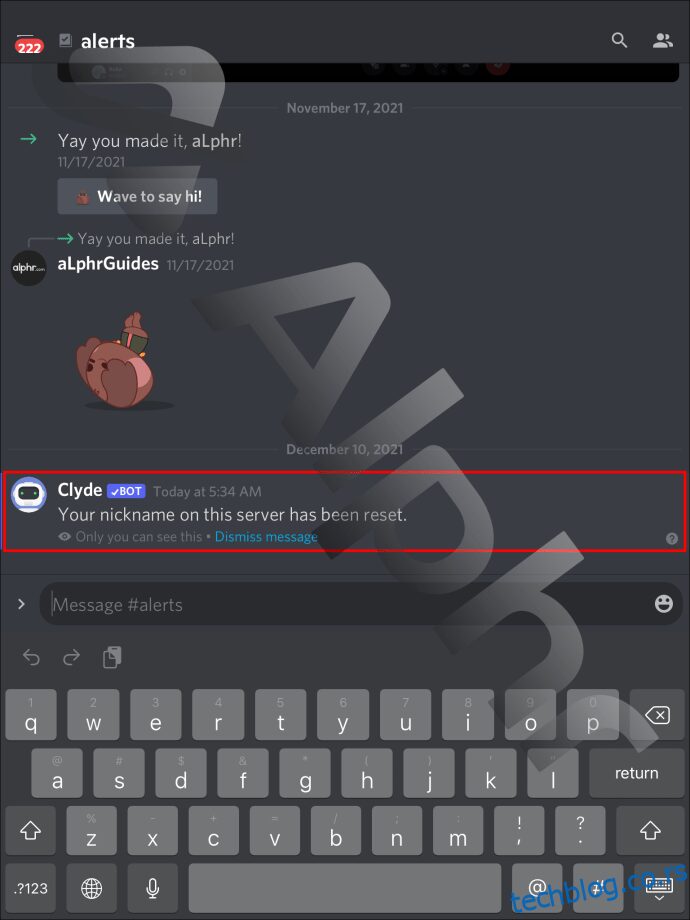
Kako postaviti nadimak na Discordu na Xbox-u
Discord je integrisan u Xbox, iako je njegova funkcionalnost prilično ograničena. Zapravo, ne postoji dostupno glasovno ćaskanje na više platformi. Međutim, i ovde možeš da promeniš svoj nadimak.
Ako ne želiš da pomeraš kursor, probaj da koristiš komandu sa kosom crtom.
Kako postaviti nadimak na Discordu na PS4
Nažalost, Discord nije zvanično dostupan na PS4. To znači da ćeš morati da koristiš internet pretraživač i da se prijaviš na Discord. Međutim, i dalje možeš da ćaskaš sa svojim prijateljima na ovaj način. Da bi promenio nadimak na PS4, pogledaj sledeće korake:
Komanda sa kosom crtom takođe radi na PS4 veb verziji.
Ne zovi me tako
Možeš postaviti različit nadimak za sebe na svakom serveru, jer te neki korisnici mogu poznavati pod tim ili ovim imenom. Srećom, Discord čini proces promene nadimka veoma jednostavnim.
Koliko Discord nadimaka imaš? Da li često menjaš svoj nadimak? Obavesti nas u odeljku za komentare ispod.